Comment copier lintégralité du lien sur Safari iPhone

Découvrez comment copier tous les liens ouverts sur Safari pour iPhone grâce à iOS 15, simplifiant le partage et l

Lorsque vous visitez un site Web sur Safari, certains trackers mettent en place des outils de suivi intelligents à partir de l'URL du site Web que vous visitez. Sur iOS 17, il existe un paramètre supplémentaire pour supprimer complètement automatiquement les informations de suivi de Safari des URL sans que vous ayez besoin de personnaliser davantage. Bien que lorsque vous naviguez sur le Web de manière anonyme sur Safari, il soit également quelque peu bloqué, mais avec ce nouveau paramètre, vous pouvez le bloquer immédiatement lorsque vous naviguez normalement sur le Web. L'article suivant vous guidera pour supprimer les informations de suivi des URL Safari.
Instructions pour supprimer les informations de suivi des URL Safari
Étape 1:
Tout d’abord, accédez aux paramètres, puis recherchez l’application Safari dans la liste ci-dessous pour l’ajuster. Ensuite, passez à la nouvelle interface, cliquez sur Avancé en bas de l'interface.


Étape 2:
Passez à la nouvelle interface, vous verrez ici le paramètre Advanced Fingerprinting and Tracking Prevention , actuellement dans le paramètre de navigation privée, actif uniquement lorsque nous accédons au Web Safari en mode privé.

Étape 3:
Cliquez sur ce paramètre pour le modifier. Maintenant, nous cliquons sur Toutes les activités de navigation .
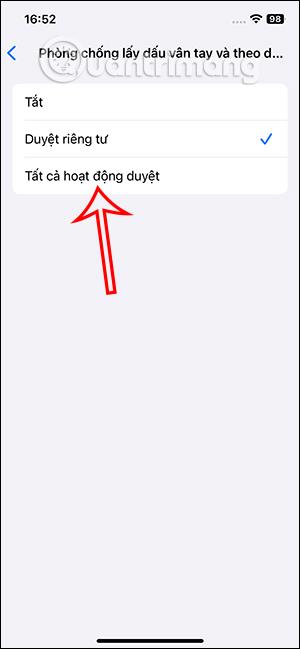
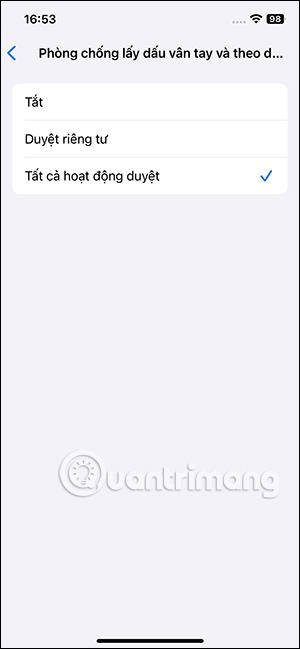
Ensuite, ce mode de prévention du suivi intelligent sera appliqué lorsque vous naviguez sur le Web sur Safari, y compris le mode normal et le mode de navigation anonyme.
Découvrez comment copier tous les liens ouverts sur Safari pour iPhone grâce à iOS 15, simplifiant le partage et l
Découvrez comment désactiver la caméra sur iPhone ou iPad grâce à la fonctionnalité Screen Time. Protégez votre vie privée et gérez vos applications facilement.
Apprenez à utiliser la fonctionnalité « Écouter la page » de Safari sur iPhone et iPad pour écouter des articles facilement.
Découvrez comment créer un mémoji du Père Noël sur iPhone en utilisant des options de personnalisation innovantes et amusantes.
Apprenez à désactiver la lecture automatique des vidéos sur Safari iPhone. Cet article vous fournit des étapes claires et utiles pour configurer cette option.
Découvrez comment atténuer la barre de dock sur iPhone à partir de iOS 15, en réduisant la transparence pour une couleur harmonisée avec votre fond d
Découvrez comment vos AirPods peuvent vous notifier automatiquement des appels entrants et des messages sur votre iPhone grâce à des fonctionnalités utiles.
Découvrez l
Lors de la mise à niveau vers iOS 16, l'application Mail sur iOS 16 sera mise à jour avec la possibilité de rappeler les e-mails lorsqu'ils sont envoyés avec une heure sélectionnable.
iOS 16 propose de nombreuses fonctionnalités pour personnaliser l'écran de verrouillage de l'iPhone. Et l'image de l'écran de verrouillage de l'iPhone a également la possibilité de recadrer l'image directement, en ajustant la zone de l'image à votre guise.








